El sistema operativo Windows ha sido la elección de los usuarios durante mucho tiempo debido a su versatilidad y capacidad de personalización. Pero siempre ha estado plagado de problemas y errores. Ahora, muchos usuarios informan un error de actualización de Windows que no está actualizado al intentar actualizar su sistema.
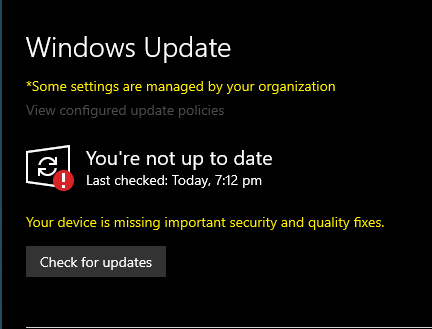
Hay varias razones por las que este error está ocurriendo en primer lugar, pero no se puede identificar. Por lo tanto, hemos enumerado todas las posibles soluciones y soluciones que utiliza e intenta solucionar este error.
Método 1: Ejecute el Solucionador de problemas para Windows Update
La solución más básica que intenta es la solución de problemas con la herramienta integrada de Windows. Para hacerlo, sigue estos pasos:
- Abra la opción Configuración de Windows abriendo desde el menú Inicio o presionando la tecla Win + I en el teclado simultáneamente.
- Vaya a Actualización y seguridad.
- En el menú de la izquierda, seleccione Solucionador de problemas.
- Ahora, haga clic en Solucionadores de problemas adicionales.
- Haga clic en Windows Update y seleccione Ejecutar el solucionador de problemas.
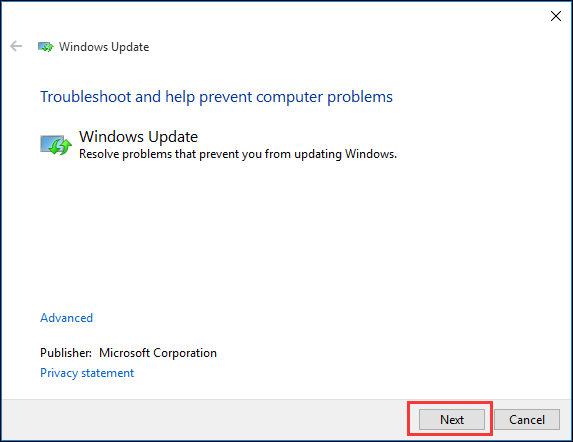
- Siga las instrucciones en pantalla y espere a que se complete el proceso.
- Verifique la actualización de Windows y vea si el error se resolvió.
Método 2: reinstalar las actualizaciones de seguridad recientes
Otra razón por la que aparece el mensaje de error es una actualización anterior rota. Para solucionar esto, debe desinstalar y reinstalar manualmente la última actualización de seguridad. Si este ha sido el motivo, entonces el error se solucionará y podrás actualizar tu sistema operativo. Siga estos pasos para hacerlo:
- En la barra de búsqueda de Windows, escriba “actualizar historial” y presione Intro.
- Para mejores resultados, haga clic en Ver su historial de actualizaciones.
- Ahora podrá ver todo el historial reciente de actualizaciones de seguridad y calidad aquí.
- Ahora seleccione la actualización instalada más reciente y haga clic derecho y luego Desinstalar actualizaciones.
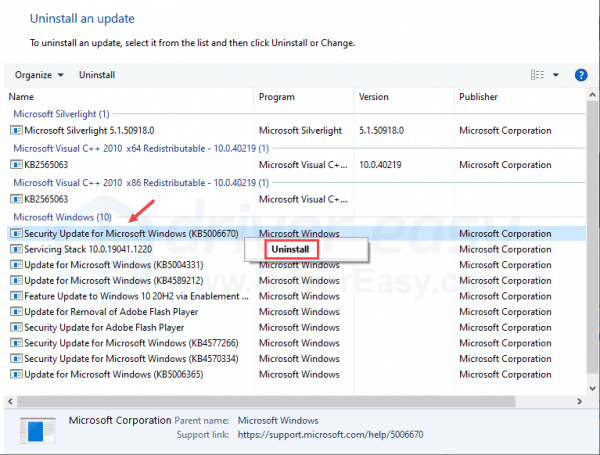
- Después de eliminar la actualización, reinicie su computadora.
Método 3: restablecer la actualización de Windows mediante el símbolo del sistema
Reiniciar el Servicio de actualización de Windows mediante el símbolo del sistema es una forma efectiva de intentar solucionar el problema.
- Haga clic derecho en el menú Inicio y seleccione Símbolo del sistema (Administrador).
- Haga clic en Aceptar si aparece la ventana emergente UAC (User Account Control).
- Escriba el siguiente comando y presione Entrar después de cada comando, también espere a que se complete cada proceso antes de pasar al siguiente
- parada neta wuauserv
- parada neta cryptSvc
- bits de parada de red
- servidor de parada neta
- ren C:\Windows\SoftwareDistribution SoftwareDistribution.old
- ren C:\Windows\System32\catroot2 catroot2.old
- inicio neto wuauserv
- cryptSvc de inicio neto
- net start mserver
- Después de completar el proceso, reinicie su computadora para guardar los cambios que ha realizado.
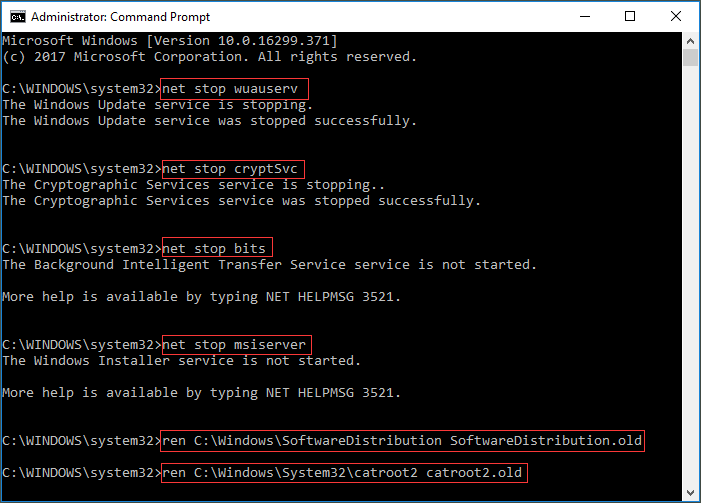
Método 4: habilite la configuración de telemetría en Windows
La telemetría de compatibilidad de Microsoft recopila datos sobre cómo se ejecuta el software del sistema y la computadora y los envía a Microsoft. Si la configuración está configurada en Seguridad solo entonces, es posible que alguna actualización no pueda entregar y le cause este problema. Para cambiar la configuración de telemetría, siga estas instrucciones a continuación:
- Abra el cuadro de diálogo Ejecutar e ingrese gpedit.
- Haga clic en Aceptar para abrir el Editor de políticas de grupo local.
- Vaya a Equipo >> Plantillas administrativas >> Componentes de Windows >> Recopilación de datos y versiones preliminares.
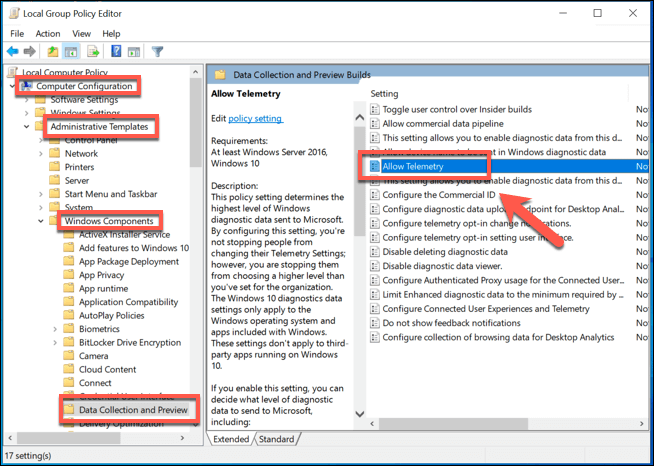
- Haga doble clic en Permitir telemetría.
- Seleccione Habilitado y cambie el nivel al lado de “0” “Seguridad”.
- Para guardar los cambios, haga clic en Aplicar y luego en Aceptar.
Método 5: Ejecute el Comprobador de archivos del sistema
El archivo del sistema dañado podría ser la razón por la que usted obtiene la actualización del sistema. Con la herramienta de línea de comandos SFC o System File Checker, puede encontrar y solucionar el problema a nivel superficial. Para ejecutar la línea de comandos, siga estos sencillos pasos:
- En la barra de búsqueda de Windows, escriba cmd y presione Entrar.
- Ahora, con los mejores resultados, haga clic con el botón derecho en el símbolo del sistema y seleccione Ejecutar como administrador.
- Escriba sfc /scannow y presione Entrar.
- Espere hasta que termine el proceso.
- Reinicie su computadora después de que haya terminado.
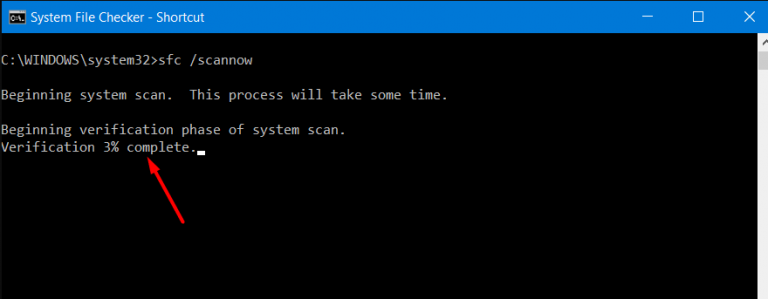
Aunque la línea de comandos SFC es buena, no puede detectar los archivos DLL que faltan ni los registros dañados. Por lo tanto, le recomendamos que utilice una herramienta dedicada a tal fin. Nuestra herramienta de reparación avanzada del sistema no solo encuentra el problema en todo el sistema, sino que lo resuelve automáticamente utilizando una lógica avanzada y algoritmos complejos.
⇓DESCARGAR HERRAMIENTA DE REPARACIÓN AVANZADA⇓
Conclusión
Si usted es uno de esos desafortunados usuarios que tienen un error de actualización de Windows, no está actualizado, entonces no se preocupe, lo tenemos cubierto. Arriba están todas las posibles soluciones y métodos que puede seguir y solucionar el problema a través de estos sencillos pasos e instrucciones.